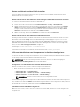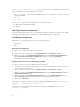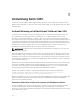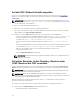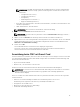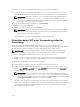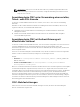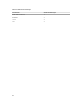Users Guide
Dieser Abschnitt enthält einfache Anweisungen zum Generieren eines öffentlichen/privaten
Schlüsselpaars für beide Anwendungen. Weitere Informationen über erweiterte Funktionen dieser
Hilfsprogramme finden Sie in der Anwendungshilfe.
So verwenden Sie den PuTTY-Schlüsselgenerator für Clients, die Windows ausführen, zum Erstellen eines
Grundschlüssels:
1. Starten Sie die Anwendung und wählen Sie entweder SSH-2 RSA oder SSH-2 DSA als Typ des zu
generierenden Schlüssels aus (SSH-1 wird nicht unterstützt).
2. Geben Sie die Anzahl Bits für den Schlüssel ein. Die RSA-Schlüsselgröße sollte zwischen 768 und
4096 liegen, die empfohlene DSA-Schlüsselgröße ist 1024.
ANMERKUNG:
• CMC blendet möglicherweise keine Meldung ein, wenn Sie Schlüssel mit einem Wert kleiner
als 768 oder größer als 4096 hinzufügen, doch wenn Sie versuchen, sich mit diesen
Schlüsseln anzumelden, schlägt der Vorgang fehl.
• Für DSA-Schlüssel größer als 2048 verwenden Sie den folgenden racadm-Befehl. CMC
akzeptiert zwar RSA-Schlüssel bis zu einer Schlüsselstärke von 4096, die empfohlene
Schlüsselstärke ist jedoch 1024.
racadm -r 192.168.8.14 -u <default root account username> -p <default
root account password> sshpkauth -i svcacct -k 1 -p 0xfff -f
dsa_2048,pub
3. Klicken Sie auf Generieren und bewegen Sie die Maus gemäß Anleitung im Fenster.
Nachdem der Schlüssel erstellt wurde, können Sie das Schlüsselanmerkungsfeld ändern.
Sie können auch einen Kennsatz eingeben, um den Schüssel sicher zu machen. Stellen Sie sicher,
dass Sie den privaten Schüssel speichern.
4. Sie haben zwei Optionen, den öffentlichen Schlüssel zu verwenden:
• Speichern des öffentlichen Schlüssels in eine Datei, die später hochgeladen werden kann.
• Kopieren und Einfügen des Texts aus dem Fenster Öffentlicher Schlüssel zum Einfügen beim
Hinzufügen des Kontos mit der Textoption.
Generieren öffentlicher Schlüssel für Systeme, die Linux ausführen
Die Anwendung ssh-keygen für Linux-Clients ist ein Befehlszeilendienstprogramm ohne grafische
Benutzeroberfläche. Öffnen Sie ein Terminalfenster und geben Sie bei der Shell-Eingabeaufforderung
Folgendes ein:
ssh-keygen –t rsa –b 1024 –C testing
wobei
–t „dsa“ oder „rsa“ sein muss.
–b die Bit-Verschlüsselungsgröße zwischen 768 und 4096 angibt.
–c das Ändern der Anmerkung des öffentlichen Schlüssels ermöglicht und optional ist.
Der < passphrase > ist optional. Wenn der Befehl beendet ist, verwenden Sie die öffentliche Datei zur
Übergabe an den RACADM zum Hochladen der Datei.
35